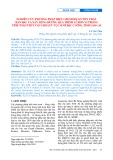Chương 5. ỨNG DỤNG MAPINFO TRONG QUẢN LÝ THÔNG TIN ĐẠI LÝ
Mục tiêu: • Hiểu các thành phần cơ
bản của MapInfo
• Xây dựng cơ sở dữ liệu bản đồ, khả năng cập
nhật và làm mới cơ sở
dữ liệu và những kỹ
năng hiển thị các đối
tượng địa lý trên bản đồ.
1/26/16 1
Sử dụng MapInfo để:
1. Biết các chức năng và công cụ trong
MapInfo
2. Xây dựng bản đồ trên máy tính
3. Xây dựng CSDL cho bản đồ số hoá
4. Tính toán, phân tích và tìm kiếm trong
CSDL.
5. Kết xuất bản đồ ra giấy/màn hình
1/26/16 2
Bài 1 Các chức năng trên thanh công cụ của MapInfo
1/26/16 3
Giao diện MapInfo 6.0
1/26/16 4
Các chức năng khởi động nhanh
Khởi động lại các tập tin đang sử dụng trước đó
(cid:222)
Khởi động lại file *.wor sau cùng
(cid:222)
Mở một file *.wor đã lưu
(cid:222)
Mở một lớp bản đồ đã lưu
(cid:222)
1/26/16 5
(cid:222) Tạo lớp bản đồ mới
Menu File
(cid:222) Mở một lớp đã đồ đã lưu
(cid:222) Mở một file *.wor đã lưu
(cid:222) Đóng 1 hoặc nhiều lớp bản đồ hiện hành
(cid:222) Đóng tất cả các lớp bản đồ hiện hành
(cid:222) Lưu lớp bản đồ thành dạng file khác
(cid:222) Lưu file *.wor mới
(cid:222) Lưu lớp bản đồ thành file ảnh
(cid:222) Khởi động những công cụ hỗ trợ
(cid:222) Định dạng trang in
1/26/16 6
Menu Edit
(cid:222) Phục hồi lệnh vừa thực hiện (1 lần)
(cid:222) Cắt (dán) đối tượng
(cid:222) Sao chép đối tượng
(cid:222) Dán đối tuợng (được cắt/copy)
(cid:222) Xoá đối tượng
1/26/16 7
Menu Objects
(cid:222) Đặt thuộc tính quan tâm cho đối tượng
(cid:222)
Clear Target: xoá thuộc tính quan tâm cho đối tượng
(cid:222) Ghép, nối các đối tượng với nhau
(cid:222) Split: tách/ cắt các đối tượng
(cid:222) Erase: xoá phần đối tượng chồng lên nhau
(cid:222)
Erase Outside: Xóa phần đối tượng không chồng lên nhau
(cid:222) Check Region: Kiểm tra lỗi
(cid:222) Chuyển đường cong thành vùng
(cid:222) Chuyển vùng thành đường cong
1/26/16 8
Menu Query
(cid:222) Chọn đối tượng/lớp bản đồ
(cid:222) Chọn đối tượng có điều kiện
(cid:222)
Chọn tất cả các đối tượng của lớp bản đồ
(cid:222) Không chọn bất kỳ đối tượng nào
(cid:222)
Tìm kiếm để hiển thị đối tượng được chọn trên màn hình MapInfo
(cid:222) Các số liệu tổng hợp của lớp bản đồ
1/26/16 9
1/26/16 10
Menu Table
=> Cập nhật dữ liệu của cột/lớp dữ liệu
(cid:222) Đăng nhập dữ liệu vào MapInfo
(cid:222) Kết xuất dữ liệu từ MapInfo
Xem trang sau
1/26/16 11
Maintenance
(cid:222)
Chỉnh sửa/thay đổi cấu trúc dự liệu của lớp dữ liệu/bản đồ
(cid:222) Xoá lớp dữ liệu bản đồ
=> Làm sạch/dọn dẹp các khoảng trống dữ liệu đã bị thay đổi/chỉnh sửa để giải phóng bộ nhớ.
1/26/16 12
Menu Options (cid:222) Định dạng nét vẽ dạng đường
(cid:222) Định dạng nét vẹ dạng vùng
(cid:222) Định dạng ký tự
(cid:222) Định dạng font chữ
1/26/16 13
Menu Map
=> Lớp kiểm soát thông tin
(cid:222) Tạo lớp bản đồ chuyên đề
Tạo chú thích cho lớp bản đồ
(cid:222)
Thay đổi tỷ lệ hiển thị bản đồ
(cid:222)
Hiển thị bản đồ ở một cửa sổ mới (# cửa sổ ban đầu)
(cid:222)
Hiển thị lớp bản đồ theo lựa chọn
(cid:222)
Thay đổi đơn vị hiển thị, tỷ lệ hiển thị…
(cid:222)
1/26/16 14
(cid:222)
Menu Window Xem dữ liệu của lớp bản đồ
Mở một cửa sổ bản đồ mới
(cid:222)
Hiển thị cửa sổ bản đồ dạng đồ thị
(cid:222)
Mở một khung kết xuất bản đồ mới
(cid:222)
Phân vùng cửa sổ bản đồ mới
(cid:222)
1/26/16 15
1.
Các chức năng trên thanh công cụ 1. Marquee Select Select
2.
Polygon Select
2. Radius Select
3. Unselect all
3. Boundary Select
4. Graph select
4.
Invert Selection
5.
Zoom out
5.
Zoom In
6. Grabber
6. Change view
7. Hotlink
7.
Info
8. Drag map windown
8.
Label
9. Ruler
9.
Layer control
10. Show/hide statistics
10. Show/hide legend 1/26/16 11. Set Target district
16 11. Assign selected Objects
12. Clip Region on/off
12. Set clip region
Các chức năng trên thanh công cụ thường dùng
1. Line
1. Symbol
2. Arc
2. Polyline
3. Ellipse
3. Polygon
4. Rectangle
4. Rounded rectangle
5. Text
5. Frame
6. Reshape
6. Add node
17
7. Line style
7. Symbol style 1/26/16 8. Region style
8. Text stype
Bài 2 Xây dựng bản đồ trên máy tính
1. Từ dạng dữ liệu số, 2. Từ dạng bản đồ giấy.
1/26/16 18
1. Tạo lớp dữ liệu bản đồ mới từ MapInfo
• Menu File > New Table
• Thường thì nên để mặc định và chọn Create
1/26/16 19
• Đặt tên cho trường dữ liệu Name > add field
• Chọn dạng dữ liệu: Type – character/ interger/small interger/decimal/…
• Độ rộng của trường
dữ liệu – Width
• Khai báo vùng dữ liệu: Projection
• Chọn Create…>OK
1/26/16 20
Bài tập: 01. Tạo tập tin trong MapInfo Hãy tạo ra các tập tin trong MapInfo theo các yêu
cầu sau:
1.
Tập tin có các trường dữ liệu: MASO, TEN và lưu với tên file THDIEM.tab
2.
Tập tin có các trường dữ liệu: MA_SO, TEN, CHIEU_DAI và lưu với tên file THDUONG.*
3.
Tập tin có các trường dữ liệu: MA_SO, HIEN_TRANG, DIEN_TICH và lưu với tên file THVUNG.*
1/26/16 21
Khai báo các dạng nét vẽ trước khi vẽ
Nét vẽ dạng vùng:
Pattern: Chọn None
Chọn các dạng boder cho các nét vẽ (sẽ lưu lại trong dạng định dạng ban đầu này)
1/26/16 22
Nét vẽ dạng đường và điểm
1/26/16 23
Nét dạng kiểu chữ
1/26/16 24
Một số chú ý khi vẽ các đối tượng trên máy tính:
• Mỗi đối tượng là một và chỉ một điểm hoặc
đường hoặc vùng.
• Tương ứng với các đối tượng có các “hàng” dữ
liệu được tạo ra.
• Các định dạng cho nét vẽ ban đầu sẽ lưu lại
cho các lần vẽ sau (nếu có).
• Trên một lớp bản đồ/tập tin chỉ chứa một trong các dạng nét vẽ điểm, đường, vùng và chữ.
• Các đối tượng có thể kết nối, cắt rời nhau,
chồng lên nhau
1/26/16 25
Menu Object được sử dụng thường xuyên trong suốt quá trình vẽ bản đồ
1/26/16 26
Vẽ các đối tượng… có nhiều cách vẽ
• Chọn đối tượng được xử lý Object>Setarget
• Chọn đối tượng chuẩn: Click chuột
• Xoá: Object>Erease
1/26/16 27
• Trong hộp thoại này cần
ệ ế ố ắ ố
phải xác định bản chất của các trường/field dữ liệu. Nếu:
+ Chọn Blank là số liệu được trả về O (không)
+ Value: lấy giá trị của cột dữ liệu ban đầu
+ Sum: tổng giá trị của vùng ban đầu và vùng mới tạo ra.
+ Area Proportion: cập nhật diện tích theo vùng mới cắt xén
ự Th c hi n các k t n i, c t đ i ượ t ng:
1/26/16 28
Bài tập 02. Vẽ bản đồ
Mở lần lược các tập tin đã làm trong bài tập 01
để vẽ:
•
Vẽ 5 điểm với các định dạng màu và nét vẽ khác nhau.
•
Vẽ 5 đối tượng là đoạn đường thẳng cắt nhau hoặc không cắt nhau với màu và các nét vẽ khác nhau.
•
Vẽ 5 vùng khác nhau, liền kề nhau với các màu nét vẽ khác nhau. Các vùng không chồng lên nhau hoặc cắt nhau.
1/26/16 29
Các lỗi thường gặp khi vẽ
• Các lỗi chồng điểm nhưng không phải là
điểm chung
• Các lỗi chồng vùng
• Các lỗi không chồng vùng
• Các lỗi nối ghép
• …
1/26/16 30
Trong đó:
• Detect Self-
Intersections – xác định những điểm không trùng nhau
• Detect overlaps: xác định những vùng chồng lên nhau
• Detect Gaps: xác định những chỗ không chồng lên nhau, chỗ trống 31
1/26/16
Những chú ý khi sửa lỗi
• Nên sửa lỗi theo từng kiểu lỗi: điểm không trùng nhau, vùng chồng lên nhau và vùng không chồng lên nhau
• Sau khi phát hiện các điểm, vùng lỗi thì
bấm delete để xoá hết các điểm notes chỉ vùng bị lỗi rồi mới tiến hành sửa lỗi.
• Sau khi sửa lỗi xong phải tiến hành làm
sạch dữ liệu thừa (table>maitenance>pack table)
1/26/16 32
2. XÂY DỰNG BẢN ĐỒ TỪ BẢN ĐỒ GIẤY
1/26/16 33
Các thông tin cần quan tâm:
• Thông tin tổng quát về bản đồ: góc trên
bên trái cho biết tên của khu vực mà bản đồ thể hiện; Góc trên bên trái cho biết số hiệu bản đồ, tên mảnh cắt,
• Thông tin chi tiết: tỷ lệ, nguồn thông tin,
ghi chú, phép chiếu,…. mảnh ghép
1/26/16 34
ố ệ
ự
ả
ồ
Tên khu v c và S hi u b n đ
1/26/16 35
Các ghi chú và chú thích
1/26/16 36
Các ghi chú và chú thích
1/26/16 37
CÁCH NHẬP BẢN ĐỒ GIẤY VÀO MÁY TÍNH
1/26/16 38
Scan bản đồ giấy bằng máy Scaner
• Chuẩn bị bản đồ
• Máy Scan, máy tính
• Tổ chức file lưu ảnh theo logic, dễ nhớ, dễ
tìm
• Trước khi lưu phải điều chỉnh độ phân giải
của ảnh thích hợp
• Chỉnh sửa ảnh không nghiêng, không biến
dạng…
1/26/16 39
Đăng nhập/khai báo ảnh vào MapInfo
Các bước thực hiện
• Open>file>file of type chọn Raster Image
• Chọn register > xuất hiện hộp thoại và
khai báo theo tài liệu
1/26/16 40
Bài tập 03. Đăng nhập bản đồ
• Cho một ảnh bản đồ giấy đã được scan dưới
dạng file ảnh *.jpg. Trong ../ngay 2
• Hãy đăng nhập mảnh bản đồ giấy vào MapInfo
với các yêu cầu sau:
– Units: meter
• Category: Vietnam V 6.0
• Category members: UTM Zone 49 N Meter (WGS 84)
• Thời gian 10 phút
– Projection:
1/26/16 41
Bài tập 04
• Cho một bản đồ hiện trạng có trong thư mục:
../ngay 2/bc1.tab
• Hãy tạo ra một lớp bản đồ có tên THH_Tr.tab với các trường dữ liệu: Maso, Hiện trạng, diện tích
• Vẽ các hiện trạng theo bản đồ đã cho.
• Vẽ xong kiểm tra lại các lỗi đã vẽ
– Thời gian: 30 phút
1/26/16 42
Bài 3. Xây dựng CSDL cho 1. Tạo và chỉnh sữa bản đồ
CSDL,
2. Nhập dữ liệu trực tiếp
vào CSDL,
3. Nhập dữ liệu thông
1/26/16 43
qua Excel
1. Tạo và chỉnh sửa CSDL
• Mở tập tin có
CSDL cần tạo và chỉnh sửa
• Vào menu table/main- tennace/table structure… xuất hiện họp thoại.
• Tại họp thoại này chỉnh sủa giống như khi tạo mới CSDL
1/26/16 44
2. Nhập trực tiếp dữ liệu thông qua cửa sổ Info Tool
• Click chuột vào biểu tưỡng “i” trên thanh công cụ Main
• Click chuột vào vùng cần nhập 1/2/3, xuất hiện cửa sổ Info Tool
• Nhập dữ liệu
theo các trường dữ liệu
1/26/16 45
2. Nhập trực tiếp dữ liệu thông qua cửa sổ Browser
• Vào menu
Windown/New browser windown (F2)
• Xuất hiện cửa sổ Browser
• Nhập dữ liệu
theo các trường dữ liệu
1/26/16 46
Bài tập 05. Nhập dữ liệu trực tiếp vào CSDL
Mở tập tin THVUNG.* trong bài tập 01 sau đó
• Thêm vào một trường DL có tên: MAT_DO.
• Nhập DL AA, BB, CC, DD và EE vào trường dữ liệu MA_SO từ cửa sổ Info Tool (Nhập theo các đối tượng tuỳ ý).
• Nhập vào trường DL HIEN_TRANG với các hiện
trạng (tự chọn) thông qua cửa sổ Browser.
• Lưu lại với tên file THBT05.tab trong ngày 4
– Thời gian: 20 phút
1/26/16 47
3. Nhập dữ liệu thông qua Excel
• Tạo như file dữ liệu thông thường trong
Excel
• Nhập các cột/hàng dữ liệu theo yêu cầu.
• Lưu lại dưới hai dạng: *.xls và *.dbf.
• Đóng hoàn toàn Excel.
• Sau đó khởi động MapInfo để mở file cần
thiết.
1/26/16 48
Mở lớp dữ liệu từ *.xls/dbf
• Mở MapInfo > file of
stype/*.xls > open xuất hiện họp thoại 1
• Chọn mục Other… xuất
hiện họp thoại 2
• Sửa đường dẫn của
vùng dữ liệu
• Chọn Use row… để đặt
tên trường dữ liệu
• OK/
1/26/16 49
Các CSDL trong MapInfo
• DL thuộc tính có nguồn gốc từ *.xls không có đối tượng, không chỉnh sửa được trong MapInfo, chỉ dùng để cập nhật cho CSDL.
• DL thuộc tính có nguồn gốc từ *.dbf không có đối tượng, chỉnh sửa được, cập nhật cho CSDL.
• DL có nguồn gốc từ *.tab có đối tượng và
chỉnh sửa được.
1/26/16 50
Bài tập 06. Nhập DL từ Excel
• Nhập bảng số liệu từ Excel với các cột dữ
liệu: Maso, D_cm, H_m, Mat_do.
• Cột Maso nhập theo thứ tự từ AA, BB,…
KK. Các cột khác nhập tùy ý.
• Lưu với tên files: *.xls và *.dbf trong
../ngày 4
• Chuyển hai file nói trên sang MapInfo.
• Nhận xét sự khác nhau giữa chúng. 1/26/16
51
Cập nhật dữ liệu trong cùng lớp bản đồ
Ø Table > Update column, xuất hiện hộp
thoại, trong đó:
Ø Table to Update: chọn lớp bản đồ muốn
cập nhật
Ø Get value from table: chọn cùng lớp
như trên.
Ø Nhập biểu thức hợp lệ: value, sum, …
1/26/16 52
Bài 4. Tính toán, phân tích & tìm kiếm trong CSDL. 1. Cập nhật, tính toán trên
cùng 1 CSDL.
2. Cập nhật dữ liệu từ hai
1/26/16 53
CSDL khác nhau – có đối tượng và không có đối tượng.
3. Tìm kiếm trong CSDL.
Các cập nhật/tính toán thường gặp
1.
Trên cùng một layer
- Từ các field dữ liệu để cho ra field mới
- Từ các field dữ liệu + số hạng/hàm cho ra field mới
- Tình diện tích theo tiểu khu/phân trường
2. Tính toán từan1layer + CSDL
3. Tính toán từ 2 layer khác nhau:
- Gán giá trị các cột
- Dùng Intersect
1/26/16 54
Các dạng file cập nhật được với MapInfo
1/26/16 55
Cập nhật dữ liệu * Cập nhật các file từ các phần mền khác + Cập nhật từ Excel (*.xls, *.dbf)
+ Cập nhật từ SPSS (*.dbf, 8.txt)
1/26/16 56
Các chú ý khi cập nhật
• Mã số cập nhật phải tương thích với các file dữ
liệu
• Các số liệu trong cùng một trường dữ liệu phải
đồng nhất
• Cập nhật dữ liệu không làm thay đổi vị trí của
các đối tượng trong trường dữ liệu
• Số liệu cập nhật có thể từ hơn một trường dữ
liệu cập nhật vào trong 1 trường dữ liệu
1/26/16 57
1. Cập nhật/tính toán trên cùng 1 CSDL
• Mở lớp dữ liệu cần cập nhật,
• Vào menu Table/Update column, xuất hiện họp thoại:
1/26/16 58
Họp thoại Expression khi chọn Assist
• Column: cột cần cập nhật
• Operators: Giá trị logic
• Functions: Các hàm chức năng 1/26/16
59
Trong đó:
1. Cập nhật/tính toán trên cùng 1 CSDL
Table to Update: chọn lớp cần cập nhật
Column to Udate: chọn cột cần cập nhật
Get value from table: Chọn lớp có DL để cập nhật
Value: Nhập giá trị, một biểu thức hay hàm toán học
1/26/16 60
Bài tập 07. Cập nhật DL trên cùng Layer
• Mở file THBT05.tab ở bài tập 04.
• Cập nhật vào cột MAT_DO một mật độ rừng
trồng là 2200 cây/ha.
• Tạo thêm một trường DL có tên CAY_SONG
(như bài tập 05).
• Cập nhật vào một CAY_SONG vừa tạo số cây bằng với giá trị ở cột MAT_DO trừ đi 200 cây nhân với cột DIEN_TICH
• Lưu lại với file THBT07.tab trong ../ngay 5
1/26/16 61
2. Cập nhật dữ liệu từ 2 CSDL
• Hai CSDL cập nhật được cho khi và chỉ khi có các giá trị tham chiếu giống nhau, thường là mã số,
• Mở hai CSDL cần cập nhật.
• Vào menu Table/Update column, xuất hiện
họp thoại
1/26/16 62
Họp thoại này chỉ xuất hiện khi tên của Table to Update và Get Value From Table khác nhau. Khi tên giống nhau họp thoại sẽ giống như cập nhật trên cùng một CSDL
1/26/16 63
1. Cập nhật/tính toán trên cùng 1 CSDL Trong đó:
Table to Update: chọn lớp cần cập nhật
Column to Udate: chọn cột cần cập nhật
Get value from table: Chọn lớp có DL để cập nhật
Calculate: Có hai giá trị Value và Count
Of: Có thể tùy chọn hoặc nhập một biểu thức toán học.
1/26/16 64
Họp thoại Join
• Trong đó:
DL thứ hai.
– Where chọn cột DL để so sánh với cột khác của lớp
nhật tương tác với lớp thứ hai
– Where object from table
1/26/16 65
Bài tập 08. Cập nhật DL giữa hai Layer • Mở file THBT07.tab ở bài tập 07 trong ../ngay 5
• Tạo thêm cột TRU_LUONG.
• Mở file THBT06.tab trong ../ngay 4
• Cập nhật giá trị từ cột DIEN_TICH của file THBT06.tab sang cột DIEN_TICH của file THBT07.tab.
• Tính giá trị của cột TRU_LUONG của file THBT07.tab dựa trên số cây sống của cột CAY_SONG của file THBT06.tab. Giả định tất cả các cây rừng đều có 0.25 m3.
• Lưu file THBT04 với tên file THBT07.tab trong 1/26/16
../ngay 6
66
3. Tìm kiếm trong CSDL
• Tìm kiếm một/nhiều giá trị thông quan sự kết
hợp của nhiều trường dữ liệu
hay nhiều giá trị
• Tìm kiếm trong cơ sở dữ liệu để cho ra bảng
số liệu theo yêu cầu
– Kết hợp giữa các toán tử để cho ra kết quả là 1
• Tìm kiếm một thông số có liên quan trong
CSDL nhưng không có trong CSDL
– Kết hợp giữa các toán tử và việc chọn cột
– Dùng các hàm để kết xuất ra thông số liên quan *. Tìm kiếm kết hợp giữa hai layer 1/26/16 67
3. Tìm kiếm trong CSDL
• Vào menu Query/SQL Select>
1/26/16 68
Bài tập 09. Tìm kiếm trong CSDL
• Mở file THBT08.tab trong ../ngay 5.
• Tìm kiếm những khu vực có giá trị <10 và sắp
xếp chúng theo MA_SO.
• Lưu với tên file THBT09.tab và THBT09.dbf
trong ../ngay 6.
• Thoát khỏi MapInfo và khởi động Excel để
xem kết quả của file THBT09.dbf
1/26/16 69
Bài 5. Kết xuất bản đồ
Tham khảo sách. Hướng dẫn trên máy
1/26/16 70
Kết xuất bản đồ chuyên đề
• Kết xuất dạng nền hiển thị
(link file word)
n !
• Kết xuất dạng đồ thị
m ơ
ả
h c
n
à
n t h
â
h
X i n c
1/26/16 71

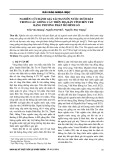

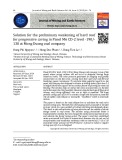
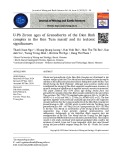
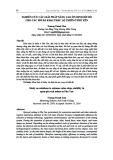
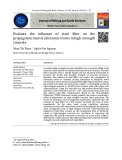
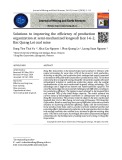




![Quy hoạch tổng thể Cà Mau: Tài liệu [mới nhất/chuẩn nhất]](https://cdn.tailieu.vn/images/document/thumbnail/2025/20250827/tghong1621@gmail.com/135x160/49401756278390.jpg)

![Bài giảng Hàng hải địa văn [chuẩn nhất]](https://cdn.tailieu.vn/images/document/thumbnail/2025/20250729/vijiraiya/135x160/43361753782101.jpg)


![Atlas tài nguyên nước Việt Nam: Tài liệu [Mô tả/Hướng dẫn/Chi tiết]](https://cdn.tailieu.vn/images/document/thumbnail/2025/20250715/vijiraiya/135x160/348_tai-lieu-atlas-tai-nguyen-nuoc-viet-nam.jpg)
![Hệ thống câu hỏi ôn tập Vùng kinh tế [chuẩn nhất]](https://cdn.tailieu.vn/images/document/thumbnail/2025/20250709/kimphuong1001/135x160/76921752140578.jpg)